- Tác giả Abigail Brown [email protected].
- Public 2023-12-17 07:05.
- Sửa đổi lần cuối 2025-01-24 12:29.
Điều cần biết
- Trên iPhone: Cài đặt> Trung tâm điều khiển> chạm vào-bên cạnh Thông báo tin nhắn với Siri.
- Vuốt lên trên Apple Watch và nhấn vào biểu tượng Thông báo Tin nhắn bằng Siriđể tắt.
- Tính năng Thông báo Tin nhắn với Siri sẽ tự động đọc các tin nhắn văn bản đến từ iPhone hoặc Apple watch của bạn.
Bài viết này hướng dẫn bạn cách ngăn Siri đọc văn bản thông qua AirPods và các tai nghe tương thích khác của bạn.
Cách Tắt AirPods Đọc Tin nhắn từ iPhone của bạn
Có hai cách để tắt AirPods đọc tin nhắn từ iPhone của bạn:
- Bạn có thể xóa vĩnh viễn Tin nhắn thông báo bằng Siri khỏi Trung tâm điều khiển bằng Cài đặt; hoặc
- Bạn có thể tắt hoặc tạm thời tắt Thông báo Tin nhắn bằng Siri bằng Trung tâm điều khiển.
Nếu bạn không bao giờ muốn sử dụng chức năng Thông báo Tin nhắn, bạn có thể xóa nó khỏi Trung tâm điều khiển. Đi tới Cài đặt> Trung tâm điều khiểnvà tìm Thông báo tin nhắn. Nhấn vào-(trừ) bên cạnh Thông báo Thông báo.
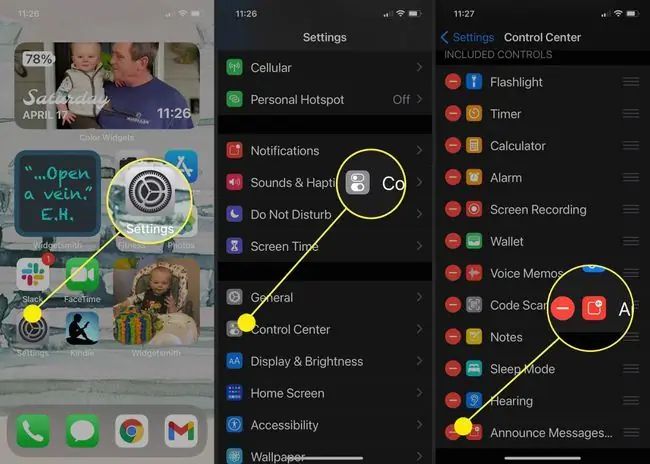
Sau khi bạn xóa nó khỏi Trung tâm điều khiển, Siri sẽ không thông báo bất kỳ tin nhắn nào đến. Cách duy nhất để sử dụng Thông báo Tin nhắn với Siri là bật lại tính năng này bằng các bước tương tự.
Ngoài ra, bạn có thể tạm thời tắt tính năng Thông báo tin nhắn bằng Bảng điều khiển trên iPhone của mình. Vuốt xuống từ góc trên bên phải của màn hình để mở bảng điều khiển, sau đó nhấn vào biểu tượng Thông báo Tin nhắn để tắt nó. Nó sẽ vẫn bị vô hiệu hóa cho đến khi bạn bật lại.
Nếu muốn, bạn cũng có thể tắt nó trong một khoảng thời gian nhất định. Nhấn và giữ biểu tượng Thông báo Tin nhắncho đến khi menu xuất hiện. Từ đó, bạn có thể chọn Tắt tiếng trong 1 giờhoặc Tắt trong ngàyNếu bạn chọn một trong hai tùy chọn, nó sẽ kích hoạt lại tính năng Thông báo tin nhắn sau khi đã chỉ định khoảng thời gian.
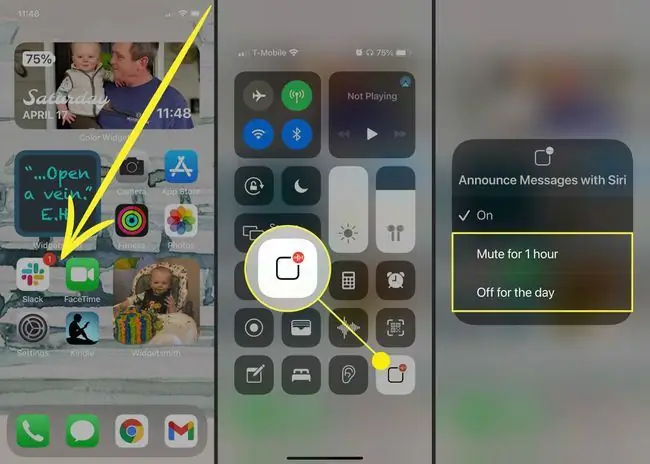
Cách tắt tính năng đọc tin nhắn trên Airpods bằng Apple Watch của bạn
Một tính năng tiện lợi của AirPods là sử dụng chúng với Apple Watch của bạn, ngay cả khi iPhone của bạn không ở gần. May mắn thay, bạn cũng có thể tắt tính năng Thông báo tin nhắn với Siri từ Apple Watch của mình và nó hoạt động giống như sử dụng Trung tâm điều khiển trên iPhone.
Nếu bạn đang sử dụng tai nghe tương thích không phải Apple AirPods, các hướng dẫn này có thể không hiệu quả khi tắt Thông báo tin nhắn qua đồng hồ của bạn. Bạn có thể phải sử dụng các bước được liệt kê ở trên khi sử dụng iPhone của mình.
Để truy cập Trung tâm điều khiển trên Apple Watch của bạn, hãy vuốt lên từ dưới cùng. Sau đó, nhấn vào biểu tượng Thông báo Tin nhắn bằng Siriđể tắt tính năng này. Ngoài ra, bạn có thể chạm và giữ biểu tượng để mở menu cho phép bạn chọn bạn muốn tắt Thông báo Tin nhắn trong 1 giờ hay cả ngày. Cho dù bạn chọn tùy chọn nào, Thông báo Tin nhắn sẽ tự động bật lại khi hết thời gian đó.






